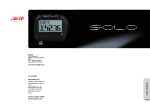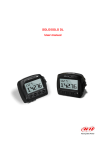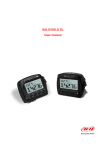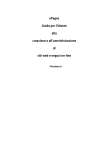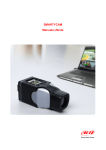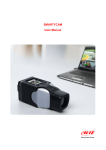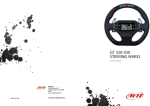Download SOLO/SOLODL Manuale utente
Transcript
SOLO/SOLODL Manuale utente Solo-SoloDL Manuale utente Versione 1.00 Indice Capitolo 1 – Kit ed optional ............................................................................................... 3 1.1 – Accessori opzionali............................................................................................................................ 5 Capitolo 2 – Solo in uno sguardo ..................................................................................... 6 2.1 – Display, tasti, GPS, porta USB, connettori, e punti di fissaggio ................................................... 6 2.2 – Modalità di funzionamento di Solo ................................................................................................... 9 Capitolo 3 – Installare ed alimentare Solo ..................................................................... 10 3.1 – Staffa di fissaggio ............................................................................................................................ 10 3.2 – Alimentare Solo/SoloDL .................................................................................................................. 10 3.2.1 – Solo/SoloDL alimentato internamente e carica della batteria ..................................................... 10 3.2.2 – Solo alimentato esternamente attraverso la batteria del veicolo con la presa 12V o la presa accendisigari ........................................................................................................................................... 10 3.3 – Collegamento ECU – SoloDL .......................................................................................................... 11 Capitolo 4 – Solo/SoloDL accensione ............................................................................ 12 4.1 – Accensione/spegnimento del logger ............................................................................................. 12 4.2 – Prima accensione ............................................................................................................................. 12 4.3 – Acquisire il segnale GPS ................................................................................................................. 13 Capitolo 5 – Configurazione Solo ................................................................................... 14 5.1 – Modalità Lap timing.......................................................................................................................... 14 5.1.1 – Velocità ....................................................................................................................................... 14 5.1.2 – Regolarità .................................................................................................................................... 14 5.1.3 – Performance test in dettaglio ...................................................................................................... 14 5.2 – Circuiti: chiusi e aperti..................................................................................................................... 14 5.2.1 – Circuito chiuso ............................................................................................................................ 14 5.2.2 – Circuito aperto............................................................................................................................. 14 5.3 – Pagine di configurazione ................................................................................................................. 15 5.4 – Scelta delle unità di misura ............................................................................................................. 16 5.5 – Auto power off .................................................................................................................................. 16 5.6 – Impostazione Ora/Data .................................................................................................................... 16 5.7 – Informazioni sistema........................................................................................................................ 16 Capitolo 6 – Race Studio Software ................................................................................. 17 6.1 – Installazione software ...................................................................................................................... 17 6.2 – Configurare SoloDL ......................................................................................................................... 17 Capitolo 7 – Gestione piste ............................................................................................. 18 7.1 – Aggiungere le coordinate del traguardo direttamente con Solo ................................................. 18 7.2 – La funzione gestione piste in Race Studio 2 ................................................................................. 19 Capitolo 8 – Uso di Solo durante i test .......................................................................... 20 8.1 – Circuiti chiusi – gare di velocità ..................................................................................................... 20 8.2 – Circuito chiuso – gare di regolarità ................................................................................................ 20 8.3 – Circuito aperto – gare di velocità ................................................................................................... 20 8.4 – Gare di accelerazione ...................................................................................................................... 20 Capitolo 9 – Richiamo dati .............................................................................................. 21 9.1 – Richiamo dati .................................................................................................................................... 21 9.2 – Cancellazione dati ............................................................................................................................ 21 Capitolo 10 – Scarico ed analisi dati sul PC con Race Studio 2 .................................. 22 10.1 – Scarico dati ..................................................................................................................................... 22 10.2 – Analisi dati ...................................................................................................................................... 22 Capitolo 11 – Collegamento con SmartyCam (solo SoloDL) ....................................... 23 11.1 – Collegamento fisico ....................................................................................................................... 24 11.2 – Configurazione del flusso dati SoloDL SmartyCam ................................................................... 24 11.3 – Interazione con SmartyCam .......................................................................................................... 25 Capitolo 12 – Aggiornare il firmware di Solo................................................................. 26 Appendice – Pinout degli strumenti ............................................................................... 27 1 www.aim-sportline.com Solo-SoloDL Manuale utente Versione 1.00 Introduzione Che cosa è Solo? Solo è un cronometro automatico che si basa sulla tecnologia GPS. Che cosa fa? Solo contiene un database con una a lista delle principali piste del mondo. Quando viene acceso individua la propria posizione, carica le coordinate del traguardo della pista ed inizia, automaticamente a registrare i tempi sul giro. Se la pista non è contenuta nel database? Può essere facilmente aggiunta (troverete maggiori dettagli nel manuale). Tipi di piste Il Motor sport è un mondo molto diversificato: ci sono gare di hill climb, gare di regolarità, test con partenza ed arrivo in posizioni differenti, test di accelerazione. Solo è stato sviluppato per tutte le situazioni con una semplice configurazione da tastiera. Quali sono le differenze nel gestire tutte le specialità? La modalità di funzionamento è diversa a seconda del tipo di circuito, chiuso od aperto, e del tipo di gara, che può essere di velocità (vince il più veloce) o di regolarità (un tempo sul giro viene impostato come riferimento e Solo mostra la differenza tra il tempo sul giro corrente e quello di riferimento). Ci sono poi le gare di accelerazione: il calcolo e la memorizzazione inizia quando la velocità cresce e si ferma seguendo le impostazioni memorizzate. Cos’altro? Solo registra anche altri dati ma ha bisogno di un ingegnere di pista né di complicati sensori, collegamenti o costosi cablaggi. Questo piccolo strumento registra importanti dati: velocità istantanea di gara, frenate, tracciato, accelerazioni… Si possono vedere i dati in dettaglio durante la gara. In un secondo momento si possono rivedere i dati relativi alla gara; è utile rivedere ciò che è realmente successo. C’è sempre spazio per migliorare. C’è altro? Solo si ferma qui. Ma ha un fratello, SoloDL, che fa tutte le cose che fa Solo ma si può anche collegare alla ECU per leggere e registrare i dati che vengono dal motore attraverso la centralina. I due sistemi condividono la stessa logica: la massima mole di informazioni col minimo sforzo. Il collegamento con la ECU è davvero semplice e le informazioni disponibili sono molto utili. Per chi vuole di più? Puoi collegare SoloDL a SmartyCam, l’on board camera di AIM, e quindi avrai un video con dati molto dettagliati. Nient’altro? AIM ha seguito piloti professionali e team di alto livello, per molto tempo. Case automobilistiche come Renault, Seat, Mazda, Ford… usano ed hanno utilizzato sistemi AIM in molti campionati. Troverai certamente ciò di cui hai bisogno per qualsiasi budget nel nostro catalogo. 2 www.aim-sportline.com Solo-SoloDL Manuale utente Versione 1.00 Capitolo 1 – Kit ed optional Cosa c’è nella scatola? I kit disponibili sono: kit Solo, SoloDL OBD (linea K+CAN) e SoloDL CAN/RS232. Le immagini mostrano i kit con tutti i componenti numerati. Il codice prodotto del kit Solo è X46SOLO0000 ed include: • • • • • • • • • Solo (1); cavo USB Solo (2); adattatore USB/AC (3); cavo alimentazione Solo di due metri con presa accendisigari cablata (4); staffa di installazione con viti (5); manuale utente (6); Racing Guide AIM (7); adesivo AIM (8); CD dedicato per installazione software (9). 3 www.aim-sportline.com Solo-SoloDL Manuale utente Versione 1.00 Il codice prodotto del kit SoloDL OBDII (Linea K /CAN) è X46SOLODLKC ed include: • • • • • • • • • SoloDL (1) cavo USB (2) adattatore USB/AC (3) cavo alimentazione/OBDII di 2 m (4) staffa di installazione con viti (5) manuale utente (6) Racing Guide AIM (7) adesivo AIM (8) CD installazione software (9) Il codice prodotto del kit SoloDL (CAN/RS232) è X46SOLODLCR ed include: • • • • • • • • • SoloDL (1) cavo USB (2) adattatore USB/AC (3) cavo 4m per collegamento CAN/RS232 alla ECU(4) staffa di fissaggio con viti (5) manuale utente(6) AIM Racing Guide (7) adesivo AIM (8) CD installazione software (9) 4 www.aim-sportline.com Solo-SoloDL Manuale utente Versione 1.00 1.1 – Accessori opzionali Solo può essere installato in molti modi a seconda dell’applicazione e delle preferenze personali. Qui sotto sono mostrati diversi accessori disponibili per installazioni-applicazioni specifiche: Kit staffa ventosa con viti; codice prodotto X46KSVS00. Staffa per roll bar con diametro variabile da 0.5” a 2.0’’; codice prodotto: X46KSTG00. Doppia staffa ad U per roll bar con diametro da 0.75’’ a 1.25’’ e fascetta metallica per tubi con diametro da 1.57’’ a 3.15’’; codice prodotto: X46KSTP00. 5 www.aim-sportline.com Solo-SoloDL Manuale utente Versione 1.00 Capitolo 2 – Solo in uno sguardo Comprendere Solo.. La principale funzione di Solo è mostrarti i tempi sul giro. Il calcolo viene fatto utilizzando la posizione GPS del veicolo e la linea del traguardo. Solo calcola la posizione del tuo veicolo dieci volte al secondo ed interpola la posizione più vicina alla linea del traguardo con altissima precisione. Naturalmente, per ottenere i tempi sul giro, Solo deve conoscere le Coordinate del traguardo. Questo può avvenire in tre modi: • Solo contiene un ampio database di piste del mondo. Puoi vederlo premendo “>>>” fino a quando non vedrai la pagina sotto a sinistra; premendo “VIEW” entrerai nella pagina mostrata sotto a destra; • puoi impostare il traguardo della pista posizionandoti sul traguardo ed impostandolo (al paragrafo 8.1 di questo manuale è spiegato come); • puoi definire il medesimo traguardo con la funzione Track Manager del software Race Studio 2 (al paragrafo 8.2 di questo manuale è spiegato come). Se corri in un Circuito aperto, con partenza ed arrivo in posizioni diverse, è necessario definire DUE differenti punti: partenza ed arrivo. Infine, se fai un test di accelerazione, come quelli su “Drag”, non servono coordinate: premi semplicemente l’acceleratore. Solo avvierà e fermerà il test automaticamente. 2.1 – Display, tasti, GPS, porta USB, connettori, e punti di fissaggio 6 www.aim-sportline.com Solo-SoloDL Manuale utente Versione 1.00 Display e tasti Solo ha un display grafico da 128x64 pixel ed una retro-illuminazione incorporata. Premere uno qualsiasi dei quattro bottoni e si attiverà il menu. La funzione di ogni tasto apparirà sotto il relativo tasto. Il menu si attiva premendo qualsiasi tasto; dopo Quattro secondi esso scomparirà. Per renderlo sempre visibile premere: MENU>>Configura Display >>Tastiera e selezionare “Fissa”. Antenna GPS L’antenna GPS integrata è situata nella parte alta di Solo. Per ridurre al minimo qualsiasi interferenza col segnale GPS non mettere nulla direttamente sopra l’antenna. 7 www.aim-sportline.com Solo-SoloDL Manuale utente Versione 1.00 Porta USB Per accedere alla porta USB, abbassa lo sportellino ermetico della porta e la vedrai. Solo usa l’USB per: • • • • caricarsi; configurasi; scarico dati; aggiornare il firmware. Connettori Solo ha un singolo connettore sotto, che viene utilizzato per alimentare esternamente il sistema da una fonte a 12V. SoloDL ha due connettori sotto il sistema: uno per collegarsi via CAN ad una espansione esterna AIM (per esempio SmartyCam – vedi Capitolo 11) ed il secondo per collegarsi alla ECU ed alimentazione (immagine sotto a destra). Si noti che l’alimentazione sterna può essere fornita dal primo connettore o dal secondo. 8 www.aim-sportline.com Solo-SoloDL Manuale utente Versione 1.00 Punti di fissaggio Solo può essere fissato alla staffa di serie in due modi: utilizzando i due magneti ed allineando gli inserti sul retro del sistema ai corrispondenti fori sulla staffa; i magneti fisseranno immediatamente il sistema al suo posto. Questa soluzione permettere di fissare e rimuovere velocemente Solo. Per una installazione più duratura assicurare gli inserti con delle viti (immagine sotto). Nota: Solo e SoloDL sono stati sviluppati solo per uso su pista. Verificate le norme che regolano la circolazione prima di montarlo. 2.2 – Modalità di funzionamento di Solo Ci sono diversi modi di gareggiare: ci sono diverse forme di circuito e tipologie di gara. In dettaglio, i circuiti possono essere “Chiuso” o “Aperto”: “Chiuso” significa che stai gareggiando in un circuito normale, nel quale partenza ed arrivo sono nella medesima posizione, mentre “Aperto” significa che la partenza è diversa dall’arrivo come, per esempio, in un rally. È anche possibile selezionare la tipologia di gara: • Velocità (una normale gara in circuito); • Regolarità (nella quale devi mantenere una certa regolarità di tempo sul giro); • Performance, nella quale valuti la performance del tuo veicolo in una accelerazione su un rettilineo, cha può essere, per esempio, 0-100 km/h, 0-1/4 miglia etc. 9 www.aim-sportline.com Solo-SoloDL Manuale utente Versione 1.00 Capitolo 3 – Installare ed alimentare Solo Solo può essere alimentato internamente o esternamente e può essere installata usando differenti supporti i cui codici sono riportati nel capitolo 1. 3.1 – Staffa di fissaggio Solo ha una staffa piatta con viti ed utilizza i magneti posti sul retro dello strumento. Se, comunque, hai bisogno di una installazione diversa, come per esempio sul vetro davanti del veicolo, devi acquistare i supporti opzionali. Le immagini sotto mostrano Solo installato usando la staffa a ventosa in aggiunta a quella standard di metallo. 3.2 – Alimentare Solo/SoloDL Puoi alimentare Solo con la batteria interna ricaricabile o con una fonte esterna a 12 Volt. 3.2.1 – Solo/SoloDL alimentato internamente e carica della batteria Solo ha una batteria interna al litio ricaricabile con l’alimentatore o via PC usando il cavo USB incluso. 3.2.2 – Solo alimentato esternamente attraverso la batteria del veicolo con la presa 12V o la presa accendisigari Solo può essere alimentato esternamente dalla batteria del veicolo utilizzando il cavo alimentazione da 2m cablato con la presa accendisigari. 10 www.aim-sportline.com Solo-SoloDL Manuale utente Versione 1.00 3.3 – Collegamento ECU – SoloDL SoloDL riceve i parametri del motore dalla ECU del tuo veicolo. Puoi scegliere tra due diversi tipi di collegamenti ECU. • OBDII usato tipicamente da molte case automobilistiche per veicoli di serie. Il collegamento è estremamente semplice, poiché si utilizza un connettore standard disponibile su tutte le auto prodotte dopo il 1985. In questo caso, l’alimentazione viene dalla porta e dal connettore OBDII. • collegamento CAN/RS232: usato tipicamente in installazioni su veicoli da competizione. In questo caso il collegamento è più complesso e deve essere seguito da tecnici esperti e dipende strettamente dalla ECU installata sull’auto. Nota: in queste installazioni, l’alimentazione esterna deve essere collegata alla batteria dell’auto utilizzando lo stacca batteria del veicolo. Documentazione relative ad un’ampia gamma di protocolli e collegamenti ECU è disponibile sul nostro sito www.aim-sportline.com >> Area Download >> sezione ECU. 11 www.aim-sportline.com Solo-SoloDL Manuale utente Versione 1.00 Capitolo 4 – Solo/SoloDL accensione 4.1 – Accensione/spegnimento del logger Come spiegato nel capitolo 3 Solo può essere alimentato internamente o esternamente (attraverso la presa 12V dell’auto). Il che influenza la modalità di accensione/spegnimento. Per alimentare Solo non connesso ad una batteria esterna, premi il tasto evidenziato sotto a destra. È anche possibile impostare un auto-spegnimento dopo un periodo di inattività (il veicolo non si muove e nessun tasto viene premuto). Quando Solo è alimentato esternamente, AIM raccomanda di collegarlo allo stacca batteria così che lo strumento si accenda/spenga automaticamente col veicolo. SoloDL, come già sai, si può collegare alla ECU dell’auto. L’accensione dipende dal collegamento di SoloDL: • SoloDL OBDII: si ha tipicamente questo collegamento sulle auto di serie prodotte dopo il 1985. SoloDL si accende quando si accende il motore; • SoloDL CAN/RS232: si ha tipicamente questo collegamento su auto da competizione con ECU aftermarket. SoloDL è collegato ad una presa 12V regolata e si accende quando si accende il motore. Per spegnere SoloDL premere il tasto a destra. È anche possibile impostare un auto spegnimento automatico dopo un periodo di inattività (il veicolo non si muove e non viene premuto alcun tasto). 4.2 – Prima accensione Alla prima accensione, Solo avvia una configurazione veloce e richiede: • lingua; • unità di misura (Mph/Kmh); • tipo di gara (velocità, regolarità o performance; in caso di gara di performance selezionare il tipo di performance a seconda dell’unità di misura selezionata); • tipo di circuito sul quale deve essere utilizzato lo strumento: chiuso o aperto tranne per le gare di performance. 12 www.aim-sportline.com Solo-SoloDL Manuale utente Versione 1.00 4.3 – Acquisire il segnale GPS All’accensione, Solo inizia a cercare il segnale GPS. Puoi vedere il livello del segnale premendo VIEW fino a che non apparirà questa pagina: Nota: per un’acquisizione veloce del segnale GPS posizionare Solo all’aria aperta così che un’ampia porzione di cielo sia visibile. La precisione di calcolo del sistema (tracciati e tempi sul giro) dipende dal numero di satelliti collegati. Per una buona precisione sono necessari almeno 6 satelliti collegati, per un’ottima precisione ne servono almeno 8. Quando Solo riceve un buon segnale GPS il suo comportamento dipende dal circuito e dal tipo di gara configurati: puoi scegliere tra circuito chiuso/aperto, gara o performance. Se impostato su modalità circuito aperto o chiuso, Solo controlla le piste contenute nella sua memoria. Se trova una pista vicina alla sua attuale posizione (entro 5 km) ne mostra il nome. Solo userà la posizione del traguardo e degli intermedi per tutti i calcoli. Se sono disponibili più piste esso mostra “pista trovata xx”. Puoi vederle e selezionarne un premendo “VIEW” (vedi capitolo 2 per ulteriori informazioni). Puoi anche semplicemente percorrere un giro di pista per permettere a Solo di identificare il circuito sul quale si sta correndo. Se non ci sono piste disponibili in un raggio di 5 km il display mostra “No Tracks”. Se impostato su Performance, il sistema si prepara per il test ed apparirà la pagina mostrata sotto. Non c’è altro da fare. 13 www.aim-sportline.com Solo-SoloDL Manuale utente Versione 1.00 Capitolo 5 – Configurazione Solo Dovrai usare il software AIM Race Studio 2 per configurare la posizione del traguardo ed impostare la ECU della tua macchina (solo per SoloDL). Qualsiasi altro parametro dovrà essere configurato via tastiera. Per entrare nella configurazione premere “MENU”. 5.1 – Modalità Lap timing Solo può gestire diverse modalità di gara: velocità, regolarità e performance. In ogni situazione fornisce l’informazione sul tempo corretta. Per impostare il tipo di gara, segui questo percorso: MENU>>MODO GARA. Le opzioni disponibili sono Velocità, Regolarità, Performance. 5.1.1 – Velocità È la modalità normale di gara: devi guidare alla massima velocità possibile. Il tempo sul giro scorre fino a quando il veicolo passa sul traguardo; allora si ferma per un paio di secondi. 5.1.2 – Regolarità La regola delle gare di regolarità è: • il tempo sul giro memorizzato dopo il secondo passaggio sul traguardo diventa il giro di riferimento; • i giri seguenti devono essere compiuti nello stesso tempo o in un tempo il più possibile vicino a quello di riferimento. 5.1.3 – Performance test in dettaglio In caso di Performance test, la partenza viene identificata con l’aumento di velocità mentre il traguardo dipende dalla lunghezza del test selezionata: puoi scegliere tra: • • • • • 1/4 miglia; 1/8 miglia; 0/100 m; 0/60 Mph; 0/100 km/h. L’acquisizione dati ed il calcolo iniziano quando la velocità passa da “ZERO” a più di 10 km/h. Quando la lunghezza impostata viene raggiunta il display si ferma e mostra il tempo della performance e la velocità massima raggiunta. 5.2 – Circuiti: chiusi e aperti 5.2.1 – Circuito chiuso Il circuito più comune, naturalmente, è quello chiuso, cioè un circuito nel quale il giro inizia e finisce nello stesso punto. 5.2.2 – Circuito aperto Se configuri Solo per gestire circuiti aperti, esso ferma il cronometro e mostra il tempo sul giro quando il veicolo passa sul traguardo. Esso ricomincerà ad acquisire non appena passerà dal traguardo. 14 www.aim-sportline.com Solo-SoloDL Manuale utente Versione 1.00 5.3 – Pagine di configurazione Cosa posso vedere durante il mio test? Abbiamo già visto che ci sono molte informazioni che puoi vedere sul display mentre il veicolo è in pista: • tempo sul giro; • tempo sul giro previsto; • velocità; • numero del giro; • accelerazione; • informazioni sul segnale GPS; • dati provenienti dal motore attraverso la ECU (solo per SoloDL) Ora il problema è: come possiamo selezionare cosa vogliamo vedere? È davvero facile: SOLO ha alcune pagine pre-definite, che mostrano campi pre-organizzati. Puoi facilmente cambiare lo schermo premendo “VIEW”. È anche possibile configurare altre pagine (fino a 4), denominate “Pagine personalizzate”. È anche da notare che ogni pagina può essere abilitata o disabilitata: quindi se ti servono solo due pagine puoi passare da una all’altra premendo VIEW. Se ti servono più informazioni devi abilitare quelle pagine. Per impostare le pagine segui questo percorso: “MENU”>> “Configura Display”>> “Imposta Pagine” >> “Abil/Disabil Pagine” ed abilita/disabilita le pagine da mostrare. Una volta abilitate/disabilitate le pagine torna a “Imposta Pagine”, scorri il menu sino a “Pagine personalizzate” e decidi quante pagine mostrare, quanti campi per ogni pagina e configura le pagine. Sotto sono mostrate le pagine personalizzate con da 1 a Quattro campi. 15 www.aim-sportline.com Solo-SoloDL Manuale utente Versione 1.00 5.4 – Scelta delle unità di misura Solo/SoloDL può effettuare i calcoli col sistema decimale o Imperiale. Per impostare le unità di misura segue questo percorso: MENU>> Unità di misura e seleziona l’unità di misura richiesta. 5.5 – Auto power off Solo si spegne automaticamente dopo 5 minuti di inattività (nessun movimento e nessun tasto premuto). 5.6 – Impostazione Ora/Data Solo può mostrare data ed ora in diversi modi abilitando o meno l’ora legale. Segui questo percorso: MENU>>Imposta Ora/Data ed imposta: • • • • Ora/Data; Ora Legale: OFF/ON; Formato ora: 24h or 12h; Formato data: selezionare tra: GG/MM/AA, MM/GG/AA or AA/MM/GG. 5.7 – Informazioni sistema Questa pagina mostra la versione di firmware ed il numero di serie dello strumento. Segui questo percorso: MENU >> Informazioni Sistema ed apparirà questa pagina. 16 www.aim-sportline.com Solo-SoloDL Manuale utente Versione 1.00 Capitolo 6 – Race Studio Software Race Studio 2 software deve essere usato per compiere queste operazioni: • aggiornare la lista delle piste; • scaricare i dati; • analizzare i dati. AIM aggiorna costantemente il software Race Studio 2. Ogni nuova versione è disponibile gratuitamente sul nostro sito www.aim-sportline.com>>Area download>>Software. Nota: la versione minima di Race Studio 2 richiesta per configurare e scaricare dati da Solo è: 2.43.01. 6.1 – Installazione software Per installare Race Studio 2 software metti semplicemente il CD nel lettore ed attendi qualche secondo. Il sistema mostrerà tre finestre che chiedono di: • selezionare la lingua; • scegliere se leggere la documentazione o installare un software: seleziona la seconda opzione; • installare il software: scegli Race Studio 2: l’installazione partirà automaticamente. 6.2 – Configurare SoloDL SoloDL si può collegare alla ECU del veicolo e quindi può essere configurato usando Race Studio 2; fai rifermento al sito www.aim-sportline.com >>“collegamento ECU” per sapere quali ECU siano al momento supportate dagli strumenti AIM. Una volta che hai verificato che la ECU del veicolo è supportata segui la procedura col SoloDL acceso e collegato al PC: • • • • • • • • • lancia Race Studio 2; clicca su “Gestione sistema AIM”; premi “Nuova” e apparirà la finestra di “Nuova Configurazione”; lo strumento è già impostato; seleziona il produttore della ECU ed il modello; inserisci il nome della configurazione e del veicolo; scegli l’unità di misura; premi “OK”; solo se la ECU non trasmette la Marcia inserita entra nel foglio “Configurazione Sistema” ed imposta le marce “calcolate”; • premi “Trasmetti". 17 www.aim-sportline.com Solo-SoloDL Manuale utente Versione 1.00 Capitolo 7 – Gestione piste Come mando le coordinate di giro ed intermedi al mio SOLO? Abbiamo già sottolineato che Solo ha un database che include le coordinate dei traguardi e degli intermedi. Puoi facilmente vedere la lista delle coordinate nella pagina Piste; premi “>>>” fino a che non vedrai la pagina sotto a sinistra e poi premi “VEDI”. Vedrai le piste più vicine. Puoi naturalmente aggiungere nuove coordinate in due modi diversi: • direttamente da Solo; • tramite Race Studio 2. 7.1 – Aggiungere le coordinate del traguardo direttamente con Solo È molto facile aggiungere le coordinate di un nuovo traguardo: • posizionati sulla linea di partenza con Solo in mano; • seleziona la pagina Piste col tasto “>>>”. • Premi OK e sei pronto. Se hai precedentemente selezionato un circuito aperto il sistema di chiederà di aggiungere il punto di arrivo nello stesso modo 18 www.aim-sportline.com Solo-SoloDL Manuale utente Versione 1.00 7.2 – La funzione gestione piste in Race Studio 2 Puoi gestire completamente il database delle piste e puoi aggiungere e togliere informazioni sulla pista. Questo viene fatto usando l’opzione “Gestione Piste” del nostro software Race Studio 2, (Solo deve essere alimentato e collegato al PC). Seleziona le PISTE desiderate dalla lista e clicca “Invia al GPS”. Solo riceverà i dati della pista in pochi secondi. Se nella lista non ci sono le informazioni sulla pista e sono disponibili solo le coordinate di giro/intermedio, segui queste istruzioni: • • • • clicca “Nuova “ per creare una nuova pista; appare un pannello: inserisci il nome della pista; la nuova pista apparirà nel pannello di sinistra della finestra: selezionala; inserisci manualmente le coordinate di giro nel pannello sotto a sinistra della finestra; • se sono disponibili le coordinate degli intermedi clicca “+”, aggiungi tanti split quanti ne sono disponibili ed inseriscine le coordinate; • clicca “salva”; • clicca “Manda al GPS”. Se usi la gestione piste per leggere il database delle piste di Solo puoi cancellarne o modificare alcune informazioni sulle piste. 19 www.aim-sportline.com Solo-SoloDL Manuale utente Versione 1.00 Capitolo 8 – Uso di Solo durante i test Come funziona Solo quando corro… Solo opera diversamente a seconda delle impostazioni. Innanzitutto bisogna tener conto del fatto che Solo inizia ad acquisire quando la velocità aumenta. Quindi, se il veicolo non si muove, anche col motore acceso, Solo non acquisisce ed è possibile entrare nelle funzioni di menu etc. Quando la velocità raggiunge i 20 km/h, Solo cambia modalità ed inizia ad acquisire tutti i parametri. Può essere anche utile sapere che Solo ha un buffer preliminare, così può veramente iniziare a memorizzare informazioni un secondo prima dell’inizio della gara. Questo può essere estremamente utile per analizzare i primissimi istanti della gara. 8.1 – Circuiti chiusi – gare di velocità Come abbiamo già visto, sono tre i tipi di informazioni relative al tempo sul giro visibili: • tempo sul giro che scorre, mostrato per default; • tempo sul giro fisso, che appare per alcuni secondi sulla linea di partenza; • tempo sul giro previsto, che è mostrato a pagina 2 e viene calcolato dopo aver completato il primo giro. Con i tasti “>>>/<<<” si passa da una pagina all’altra a seconda del numero di pagine configurate. Alla fine mostra la pagina di informazioni sul satellite. 8.2 – Circuito chiuso – gare di regolarità Come nelle gare di velocità, Solo mostra il tempo sul giro che scorre, fisso e previsto. La sola differenza è che calcola il tempo sul giro previsto riferito alla differenza tra il secondo giro e quello attuale. Al pit stop il veicolo si ferma e generalmente Solo viene spento. Esso comunque continua a calcolare il tempo e non interrompe il test registrato, così, quando il veicolo inizia a correre di nuovo, tempo sul giro e numero del giro non vengono azzerati. Coi tasti “>>>/<<<” si passa da una pagina all’altra a seconda del numero di pagine configurate. Alla fine mostra la pagina di informazioni sul satellite. 8.3 – Circuito aperto – gare di velocità Le gare su circuito aperto hanno una partenza ed un traguardo. Entrambi i punti vengono memorizzati nel database delle piste. Il display mostra il tempo sul giro che scorre. Alla fine della gara, quando l’auto passa la linea del traguardo il tempo diventa fisso. 8.4 – Gare di accelerazione Il veicolo è posto sulla linea del traguardo quando viene acceso. Sul cruscotto vedrai il tempo sul giro che scorre diventare fisso quando il test di accelerazione termina, dopo ¼ di miglia, o ½ miglia, o quando raggiunge i 100 km/h etc. Viene anche mostrata la velocità massima raggiunta. Saranno registrati: la velocità ogni 1/10 di secondo, l’accelerazione e il tempo. Se hai un SoloDL, registrerai le informazioni provenienti dalla ECU. Molto semplice, molto facile. 20 www.aim-sportline.com Solo-SoloDL Manuale utente Versione 1.00 Capitolo 9 – Richiamo dati Come rivedo i miei dati dopo il test? 9.1 – Richiamo dati Per rivedere i dati contenuti nella memoria di Solo premi “DATI”. La pagina di richiamo dati appare; essa è mostrata sotto a sinistra per “Velocità” e “Regolarità” e può includere più pagine; per la modalità accelerazione, tutti i dati sono mostrati in una pagina come vedete sotto a destra. 9.2 – Cancellazione dati Ci sono tre possibili modi per cancellare la memoria di Solo: • segui il percorso MENU>>Cancella Dati e premi “OK”: il sistema richiede la configurazione; • dopo lo scarico dati col software Race Studio 2 il sistema ti chiederà se vuoi cancellare o no la memoria dello strumento; fai riferimento al manuale utente di Race Studio 2 per ulteriori informazioni; • trasmetti una nuova configurazione al sistema ed i dati contenuti nella memoria dello strumento si cancellano. 21 www.aim-sportline.com Solo-SoloDL Manuale utente Versione 1.00 Capitolo 10 – Scarico ed analisi dati sul PC con Race Studio 2 Come uso Solo per una analisi dati professionale? Il modo migliore di capire le tue performance è analizzare i dati del Solo sul PC. Solo con uno schermo ampio puoi paragonare due giri, settore dopo settore, valutare quando e dove stai frenando e quando sei sopra/sotto giri. Per questa analisi, puoi trarre vantaggio da Race Studio 2 il software altamente professionale di AIM. Questo software (che è incluso nel kit Solo), viene costantemente aggiornato da AIM: ogni nuova versione può essere facilmente scaricata (gratuitamente) dalla rete: www.aim-sportline.com “Area Download” sezione software. Il primo gradino è scaricare i dati registrati sul tuo PC. 10.1 – Scarico dati Lo scarico dati è molto semplice: • collega Solo al PC; • lancia il software Race Studio 2; • clicca su “Scarico dati” e segue le istruzioni. 10.2 – Analisi dati Il software di analisi Race Studio 2 Analysis ti permette di vedere ed analizzare i dati memorizzati da Solo/SoloDL usando diversi grafici ed anche immagini GPS. Sotto è mostrato un esempio di vista di Race Studio 2 Analysis. 22 www.aim-sportline.com Solo-SoloDL Manuale utente Versione 1.00 Capitolo 11 – Collegamento con SmartyCam (solo SoloDL) Come aggiungo video ai miei dati? Se hai un SoloDL puoi collegarlo a SmartyCam, per avere un sistema più potente. Introduciamo SmartyCam, l’on board camera di AIM. Essa registra i video, aggiungendo automaticamente in sovraimpressione informazioni grafiche relative a molti parametri, liberamente configurabili, provenienti dalla ECU o dal GPS. 23 www.aim-sportline.com Solo-SoloDL Manuale utente Versione 1.00 Quindi, la configurazione SoloDL/SmartyCam è estremamente sinergica, poiché i due sistemi possono trarre vantaggio dalle reciproche potenzialità: • SmartyCam legge i parametri di SoloDL provenienti dalla ECU; • SmartyCam legge il GPS ed il tempo sul giro GPS da SoloDL ; • il display di SoloDL può mostrare informazioni relative a SmartyCam Status, come lo spazio libero sulla Micro SD, il livello batteria, lo stato di registrazione, i messaggi di diagnostica etc. • SmartyCam può registrare i dati di SoloDL sulla sua Micro SD, per gestirli più velocemente. Successivamente sul PC potrai sincronizzare facilmente video e dati. 11.1 – Collegamento fisico Per collegare SoloDL a SmartyCam usa il cavo CAN a 5 pin fornito con SmartyCam. 11.2 – Configurazione del flusso dati SoloDL SmartyCam Per visualizzare i dati acquisiti da SoloDL sui video SmartyCam, devi scegliere al massimo 16 canali tra quelli provenienti dalla ECU ed inviarli a SmartyCam. Questo si fa con Race Studio 2. Segui questo percorso: Gestione sistema>>Solo>>>“Imposta funzioni per SmartyCam” ed il relativo pannello apparirà. Mostra a sinistra le funzioni che possono essere visualizzate sui video SmartyCam ed a destra i canali della ECU ai quali puoi associare quella funzione. Entrando nel menu a tendina puoi vedere alcuni canali provenienti dalla ECU raggruppati per tipo (per esempio sulla funzione temperatura dell’acqua troverai tutte le temperature provenienti dalla ECU). Se trovi il canale che ti serve, semplicemente selezionalo ed associalo al canale di SoloDL. Se il canale che ti serve non appare nella lista abilita la casellina in basso per verificare che il canale sia fornito dalla tua ECU. Una volta impostati tutti i canali clicca “Trasmissione” in alto alla pagina e questi canali saranno automaticamente inviati a SmartyCam. 24 www.aim-sportline.com Solo-SoloDL Manuale utente Versione 1.00 11.3 – Interazione con SmartyCam SoloDL ha una pagina SmartyCam dedicata che mostra tutte le informazioni utili sullo status di SmartyCam, ovvero status della registrazione, della SD card e spazio restante sulla SD come mostrato sotto: Per abilitare la pagina segui il percorso: MENU>>Configura Display >>Abilita/Disabilita pagine, scorri fino a trovare la pagina SmartyCam: dopo averla abilitata puoi visualizzarla e scorrere le pagine usando il tasto VIEW. 25 www.aim-sportline.com Solo-SoloDL Manuale utente Versione 1.00 Capitolo 12 – Aggiornare il firmware di Solo AIM aggiorna costantemente il firmware di Solo. Puoi aggiornare Solo dopo aver scaricato l’ultima versione del firmware dal nostro sito. • visita www.aim-sportline.com>>Area Download>>Firmware; • controlla la versione di firmware del tuo strumento: premi MENU >> Informazioni Sistema. Se il firmware del tuo strumento è più vecchio di quello pubblicato sul sito, scarica l’ultima versione, collega il tuo Solo al PC e lancia il file .exe che contiene la nuova versione, seguendo poi le istruzioni che appaiono sul monitor del PC. 26 www.aim-sportline.com Solo-SoloDL Manuale utente Versione 1.00 Appendice – Pinout degli strumenti N. rev. / Rev. N. Descrizione / Description Data / Date Firma / Signature Contr. da / Ckd. by Pinout Solo 3 1 2 Pinout connettore Binder 3 pin femmina Vista esterna Connettore Alimentazione 1 2 3 Rif. / Ref. Q.tà/Q.ty Progettato da / Designed by +Vbext GND - Material / Material Contr. da / Ckd. by N. articolo / Item N. Approvato da / Approved by Nome file / File name Data / Date Scala / Scale 25.02.2011 D.B. Titolo / Title Pinout Solo N. disegno / Drawing N. Rev. / Rev. Foglio / Sheet 1 di 1 Racing Data Power 27 www.aim-sportline.com Solo-SoloDL Manuale utente Versione 1.00 N. rev. / Rev. N. Descrizione / Description Firma / Signature Data / Date Contr. da / Ckd. by Pinout SoloDL 5 7 1 4 5 3 4 2 3 Pinout connettore Binder 5 pin femmina Vista esterna Pinout connettore Binder 7 pin femmina Vista esterna Connettore EXP Connettore ECU 1 2 3 4 5 Rif. / Ref. 1 6 2 Q.tà/Q.ty Progettato da / Designed by 1 2 3 4 5 6 7 CAN+ GND +Vb CAN+Vbext Material / Material Contr. da / Ckd. by CAN+ CANVbext RS232TX RS232RX Kline GND N. articolo / Item N. Approvato da / Approved by Nome file / File name D.B. Data / Date Scala / Scale 28/02/2011 Titolo / Title Pinout SoloDL N. disegno / Drawing N. Rev. / Rev. Foglio / Sheet 1 di 1 Racing Data Power 28 www.aim-sportline.com